biosu盘启动设置如何操作
- 分类:U盘教程 回答于: 2022年05月23日 10:36:00
通过U盘装系统是最流行的做法,所以我们需要了解电脑怎么设置u盘启动。我们知道现在大部分电脑都是可以直接通过启动快捷键选择U盘启动,那么biosu盘启动设置如何操作呢?今天,小编就把biosu盘启动设置。
工具/原料:
1、操作系统: windows 7 windows 10
2、品牌型号:台式/笔记本电脑
3、软件版本:小白一键重装系统 12.6.49.2290 下载地址:http://www.xiaobaixitong.com/
小编介绍以下两种方法:
方法一、通过快捷键设置U盘启动。(重要提醒:选择热键前,请先插入U盘)
(1) 首先使用U当家U盘启动盘制作工具,制作成一个U盘启动盘,U当家兼容性好,启动成功率高!
(2) 接下来在面查找适合您当前使用的主板品牌或笔记本品牌的快捷键,然后重新启动电脑。
(3) 电脑刚开机的时候按住这个快捷启动按键,选择您当前所使用的U盘,就可以进入“U当家U盘装系统”启动的界面。
(4) 选择进入U当家03PE或U当家WIN8PE系统后通过桌面的“U当家一键快速装机工具”就可以安装系统了。
(例如:华硕主板快捷启动按键为:F8,刚开机按住F8按键选择U盘型号即可启动成功)
注意:如果按了快捷键后没有任何反映,那么刚开机的时候请仔细看电脑屏幕,会有按键提示的。然后记住这个按键,重新启动电脑,在刚开机时按住“屏幕提示的快捷键”即可进入U当家启动盘界面。
以下为各种品牌的主板和笔记本的快捷启动按键
组装机主板品牌笔记本品牌台式机
主板品牌启动按键笔记本品牌启动按键台式机品牌启动按键
华硕主板F8联想笔记本F12联想台式机F12
技嘉主板F12宏基笔记本F12惠普台式机F12
微星主板F11华硕笔记本ESC宏基台式机F12
映泰主板F9惠普笔记本F9戴尔台式机ESC
梅捷主板ESC或F12联想ThinkpadF12神舟台式机F12
七彩虹主板ESC或F11戴尔笔记本F12华硕台式机F8
华擎主板F11神舟笔记本F12方正台式机F12
斯巴达克主板ESC东芝笔记本F12清华同方台式机F12
昂达主板F11三星笔记本F12或F2海尔台式机F12
双敏主板ESCIBM笔记本F12明基台式机F8
翔升主板F10富士通笔记本F12??
精英主板ESC或F11海尔笔记本F12??
冠盟主板F11或F12方正笔记本F12??
富士康主板ESC或F12清华同方笔记本F12??
顶星主板F11或F12微星笔记本F11??
铭瑄主板ESC或F11明基笔记本F9??
盈通主板F8技嘉笔记本F12??
捷波主板ESCGateway笔记本F12??
Intel主板F12eMachines笔记本F12??
杰微主板ESC或F8索尼笔记本ESC??
致铭主板F12苹果笔记本长按“option”键??
磐英主板ESC????
磐正主板ESC????
冠铭主板F9????
注意:其它机型请尝试或参考以上品牌常用启动热键
(注意:苹果笔记本,开机/重启时按住“option”键[即Alt键]不放,进入选择启动方式。)
方法二、设置U盘启动,不同BIOS设置U盘启动方法如下:
1、Phoenix – AwardBIOS(2010年之后的电脑):
2、旧的Award BIOS(2009年电脑主板):
3、2002年电脑主板的一款BIOS:
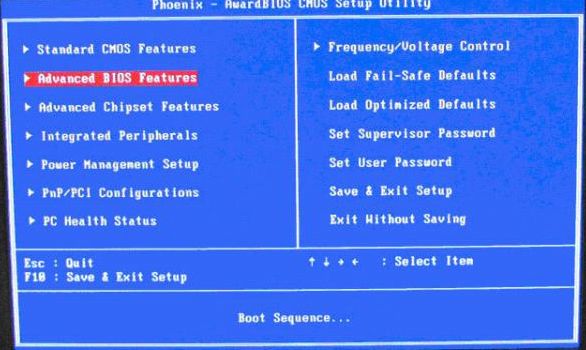
上图:开机按Del键进入该BIOS设置界面,选择高级BIOS设置Advanced BIOS Features
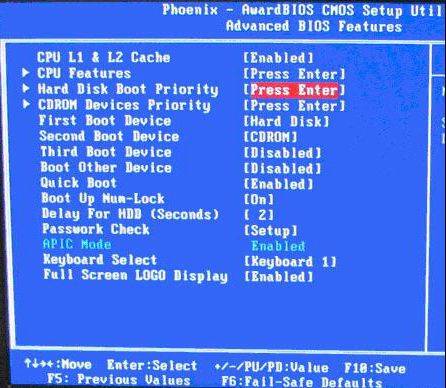
上图:高级BIOS设置(Advanced BIOS Features)界面,首先选择硬盘启动优先级:Hard Disk Boot Priority
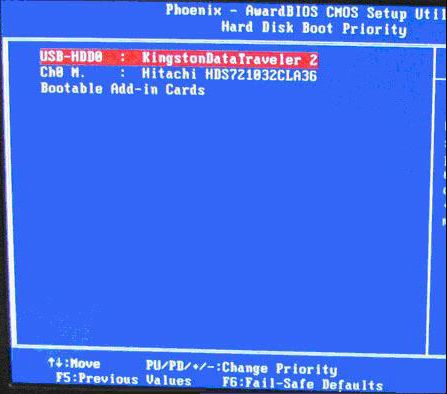
上图:硬盘启动优先级(Hard Disk Boot Priority)选择:使用小键盘上的加减号“+、-”来选择与移动设备,将U盘选择在最上面。然后,按ESC键退出,回到图2的设置界面。
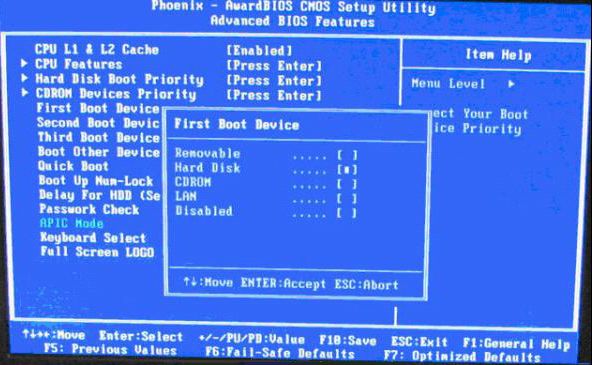
上图:再选择第一启动设备(First Boot Device):该版本的BIOS这里没有U盘的“USB-HDD”、“USB-ZIP”之类的选项,经尝试选择移动设备“Removable”不能启动,但选择“Hard Disk”可以启动电脑。
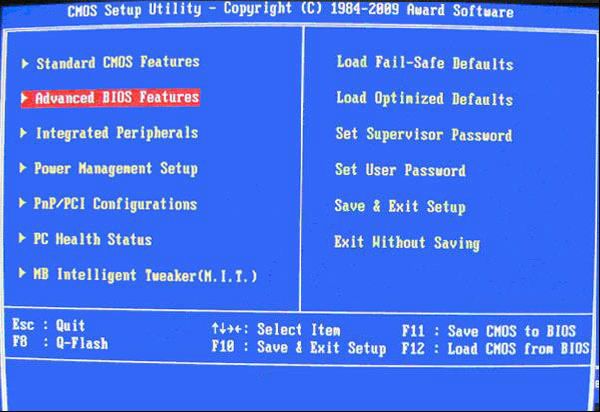
上图:开机按Del键进入该BIOS设置界面,选择高级BIOS设置:Advanced BIOS Features
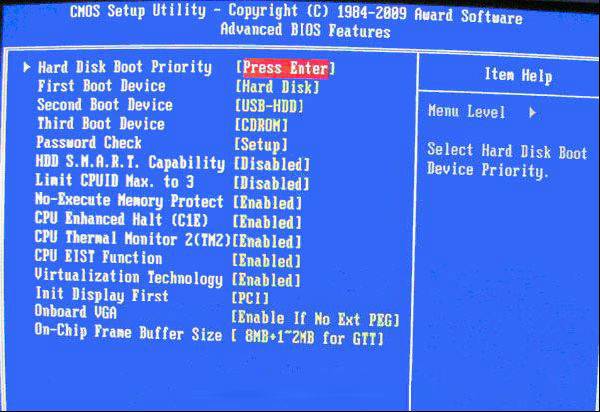
上图:高级BIOS设置(Advanced BIOS Features)界面,首先选择硬盘启动优先级:Hard Disk Boot Priority 。
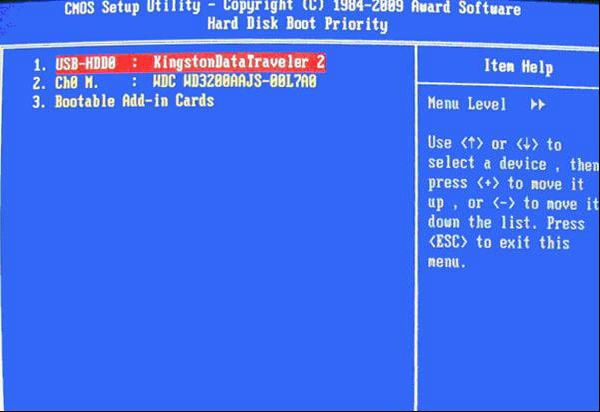
上图:硬盘启动优先级(Hard Disk Boot Priority)选择:使用小键盘上的加减号“+、-”来选择与移动设备,将U盘选择在最上面。然后,按ESC键退出,回到图2-1的设置界面。
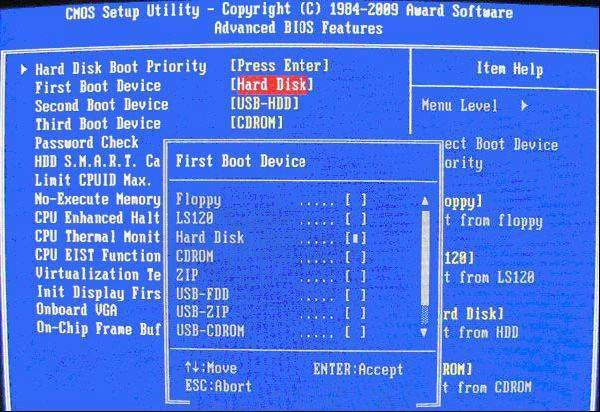
上图:在第一启动设备(First Boot Device)这里,有U盘的USB-ZIP、USB-HDD之类的选项,我们既可以选择“Hard Disk”,也可以选择“USB-HDD”之类的选项,来启动电脑。
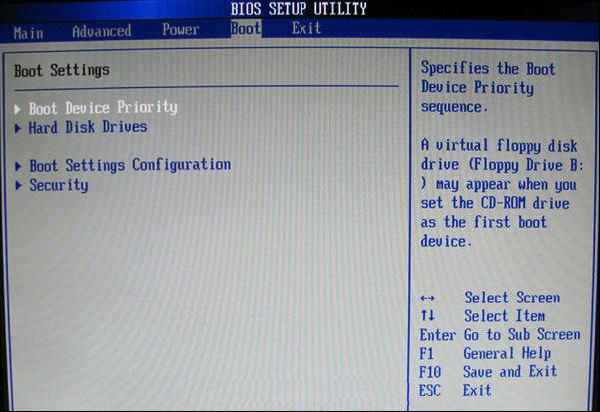
上图 选择Boot菜单界面设置U盘启动
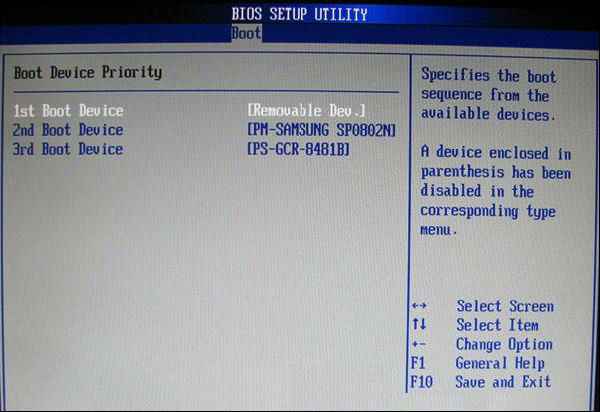
上图:启动优先级设备选择(Boot Device Priority)在第一启动设备(1st Boot Device)里选择U盘。
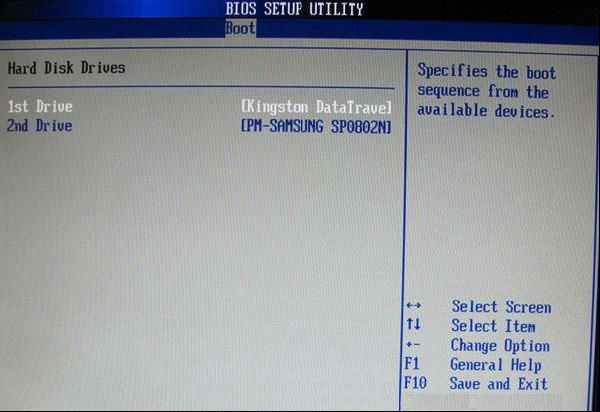
上图硬盘驱动器“Hard Disk Drives”选择:选择U盘为第一启动设备“1st Drive”。如果先在“Hard Disk Drives”里面选择U盘为第一启动设备,如图3-2所示,那么这里就会显示有U盘,那就选择U盘为第一启动设备,如图4-2所示。
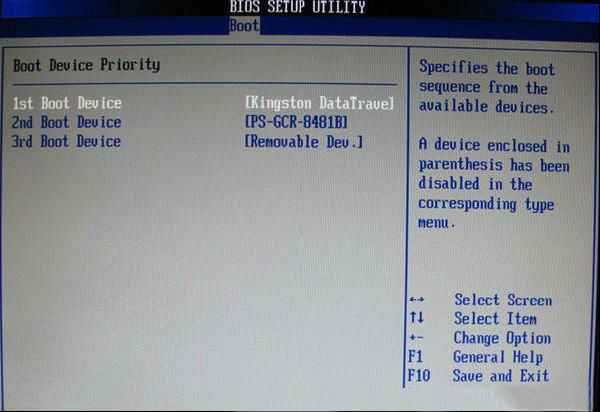
上图 :当我们首先在图3的硬盘驱动器“Hard Disk Drives”中选择U盘为第一启动设备“1st Drive”以后,启动优先级设备选择(Boot Device Priority)里面才会显示U盘,然后我们优先选择U盘作为第一启动设备(1st Boot Device)
以上就是BIOS设置U盘启动图解教程,希望对大家有所帮助!
 有用
26
有用
26


 小白系统
小白系统


 1000
1000 1000
1000 1000
1000 1000
1000 1000
1000 1000
1000 1000
1000 1000
1000 1000
1000 1000
1000猜您喜欢
- usb视频设备驱动,小编教你如何usb视频..2017/12/05
- 小白一键重装系统u盘启动教程..2022/08/11
- 大白菜u盘怎么清除开机密码..2022/06/24
- usb外设键盘没反应怎么办?小编教你如..2017/11/24
- U盘识别不了,小编教你U盘识别不了怎么..2018/02/08
- u盘无法格式化怎么办?5种方法完美解决..2021/02/28
相关推荐
- 大白菜u盘启动装系统教程2023/01/18
- 用u盘重装系统时为什么c盘不能格式化..2020/12/30
- 用U盘重装系统后硬盘不能启动 必须插..2021/01/13
- u盘写保护无法格式化怎么办..2022/07/02
- 简单教会你启动u盘制作的方法..2020/10/23
- 电脑重装系统如何制作系统u盘..2021/09/09

















